Microsoft Windows כולל כלי חיפוש רב עוצמה -- Windows Search -- שיכול לעזור לך למצוא כל דבר במחשב שלך, כולל תמונות. Windows Search מקבל פרמטרים שונים כך שתוכל להתאים אישית את החיפוש שלך ולמצוא רק קבצים מסוג מסוים.
עֵצָה
- Windows יכול למצוא תמונות בכל הפורמטים המוכרים, כולל JPEG, GIF, PNG, TIFF ו-BMP.
- קבצי תמונה המשמשים את מערכת ההפעלה או. יישומים שונים מוצגים גם. אתה יכול לסנן את תוצאות החיפוש על ידי ציון גודל קבצים מינימלי ומקסימלי.
שלב 1
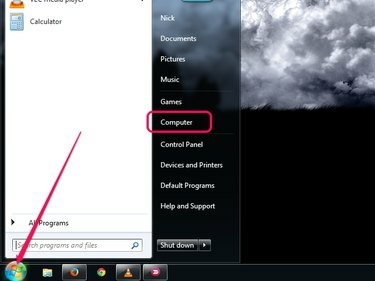
קרדיט תמונה: התמונה באדיבות מיקרוסופט
לחץ על הַתחָלָה לחצן ולאחר מכן לחץ מַחשֵׁב כדי להפעיל את סייר Windows. למרות שאתה יכול לחפש באמצעות לחפש בתפריט התחל, סייר Windows תומך בבחירה של תיקיות וכוננים ספציפיים לחיפוש שלך, כדי לצמצם את התוצאות.
סרטון היום
שלב 2
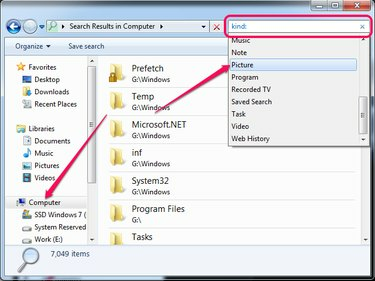
קרדיט תמונה: התמונה באדיבות מיקרוסופט
בחר את המחיצה או התיקיה לחיפוש מהחלונית השמאלית. כדי לחפש בכל הכונן הקשיח, בחר מַחשֵׁב. סוּג סוג: (כולל המעי הגס) לתוך לחפש תיבה ולאחר מכן לחץ תְמוּנָה כדי לחפש את כל התמונות במחשב. התמונות מוצגות בחלונית הימנית.
עֵצָה
- אתה יכול לחפש פורמטים ספציפיים של תמונה כמו JPG או PNG על ידי הקלדה
*.JPG אוֹ *.PNG לתוך ה לחפש שדה בסייר Windows. החלף JPG או PNG בסוג הקובץ שאתה רוצה למצוא.
- מציאת כל התמונות במחשב שלך עשויה להימשך זמן מה, בהתאם לגודל הכונן הקשיח שלך אינדקס חלונות הגדרות.
- לתצוגה מקדימה של תמונות ישירות בסייר Windows מבלי לפתוח אותן בגלריית התמונות, לשנות את התצוגה לסמלים גדולים או לאייקונים גדולים במיוחד.
שלב 3

קרדיט תמונה: התמונה באדיבות מיקרוסופט
הגבל את מספר תוצאות החיפוש וחסל הרבה מהתמונות שהגיעו עם מערכת ההפעלה או עם אפליקציות שונות על ידי ציון גודל הקבצים המינימלי והמקסימלי.
סוּג גודל:>איקסגודל MB:<yMB אחרי הפרמטר kind:=picture והחלפה איקס ו y עם גודל הקובץ המינימלי והמקסימלי, בהתאמה.
שלב 4
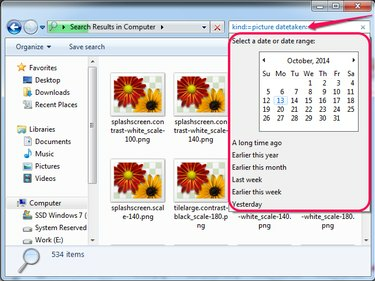
קרדיט תמונה: התמונה באדיבות מיקרוסופט
אם אתה יודע בערך מתי התמונות צולמו או הורדו, תוכל לחפש לפי תאריך. סוּג תאריך שנלקח: אחרי הפרמטר kind:=picture, ובחר תאריך או בחר אחת מהאפשרויות האחרות -- מוקדם יותר השנה אוֹ מוקדם יותר החודש, לדוגמה.
עֵצָה
אתה יכול למצוא תמונות המכילות מילים ספציפיות בכל מקום בשמם על ידי הוספת ה- שם קובץ:~="מילה" פרמטר לחיפוש. לדוגמה, תמונות רבות ממצלמה דיגיטלית מכילות את המילה DSC אוֹ IMG בשמם.



